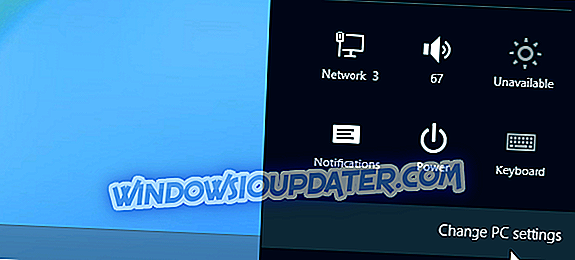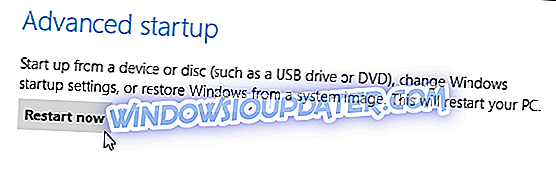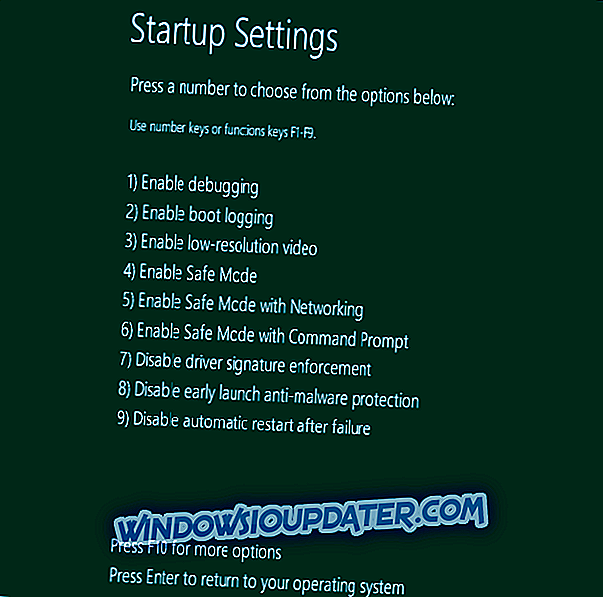Microsoft utvecklade Windows 10, Windows 8 OS för att ge ett mer användarvänligt gränssnitt och också för att säkerställa att varje användare kan arbeta på en säker och säker plattform. Det är därför, bland andra säkerhetsfunktioner, du inte kan installera osignerade drivrutiner på Windows 10, Windows 8 eller Windows 8.1.

Hur som helst, om du vill eller måste installera en drivrutin utan en digital signatur så kommer vi att kolla hur du gör det under riktlinjerna nedanifrån. Men först bör du veta att du måste vara en avancerad Windows-användare, annars kan du sluta skada din bärbara dator, dator eller surfplatta. Microsoft förinstallerat den digitala signaturfunktionen för att förhindra användare från att installera skadliga eller bara dåligt programmerade drivrutiner som kan orsaka kraschar och öppna gapande säkerhetshål.
Användning av en osignerad drivrutin krävs vanligtvis när du vill blinka en gammal eller föråldrad drivrutin eller när du försöker utveckla din egen programvara. Var därför försiktig när du hanterar dessa processer och innan du gör någonting annat, spara alla dina data, program eller processer som datorn kommer att starta om flera gånger medan du fullbordar stegen nedanifrån.
Installera oanmälda drivrutiner i Windows 10, 8, 8.1
Lång historia kort, den enda som installerar osignerade drivrutiner på din Windows-dator är genom att inaktivera drivrutinerna. Det finns två sätt att göra detta: en låter dig tillfälligt stänga av drivrutinens signatur medan den andra avaktiverar den här funktionen permanent.
- Öppna datorns inställningar på din dator genom att hämta musen längst ned till höger på skärmen.
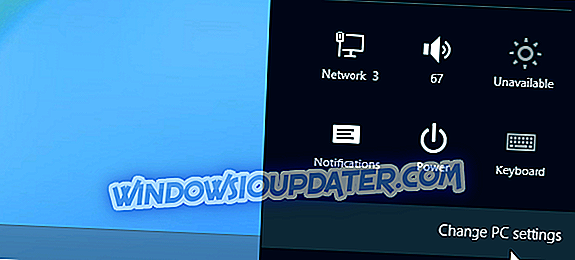
- Därifrån väljer du PC-inställningar och väljer sedan General- kategorin. Välj slutligen " omstart nu " (tryck och håll ned Shift-tangentbordsknappen medan du trycker på knappen Starta om nu).
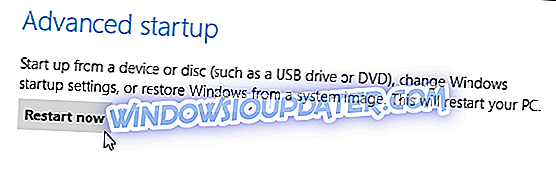
- De avancerade startalternativen visas sedan.
- Från skärmen Välj en alternativ visas på Felsök .
- Välj Avancerade alternativ i nästa fönster och välj Startinställningar .
- Därifrån väljer du alternativet " Starta om " igen.
- Framåt, i fönstret Startup Settings trycker du på F7 eller 7 tangentbordsknappen för att välja " Avaktivera drivrutins signaturhantering " alternativet.
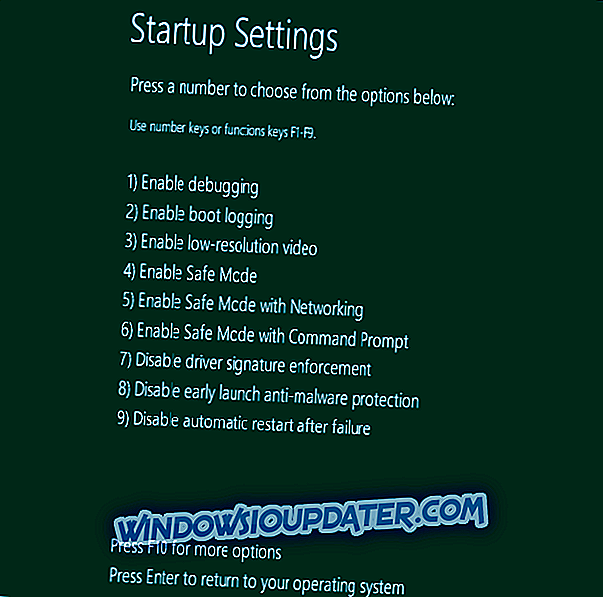
- Windows 0, 8 startar omedelbart till sin typiska låsskärm. Logga in på Windows 10, 8 som du normalt skulle.
- Observera att du måste göra dessa ändringar efter varje omstart eftersom den digitala signaturfunktionen kommer att användas som standard när du startar om Windows 10, 8, 8.1-enheten.
För mer information om hur du permanent avaktiverar förvaltarregistrering, kontrollera den här steg-för-steg-guiden. Återigen, kom ihåg att avstängning av körsignaturhantering gör datorn skadlig för hot och attacker mot malware, så fortsätt på egen risk.
Så det är så du kan installera osignerade drivrutiner på din Windows 10, Windows 8 eller Windows 8.1-baserade bärbara dator, surfplatta eller skrivbord. Om du har andra frågor relaterade till detta ämne, tveka inte och dela detsamma med oss genom att använda kommentarfältet nedanifrån.
Redaktörens anmärkning: Det här inlägget publicerades ursprungligen i juli 2014 och har sedan uppdaterats för friskhet och noggrannhet.